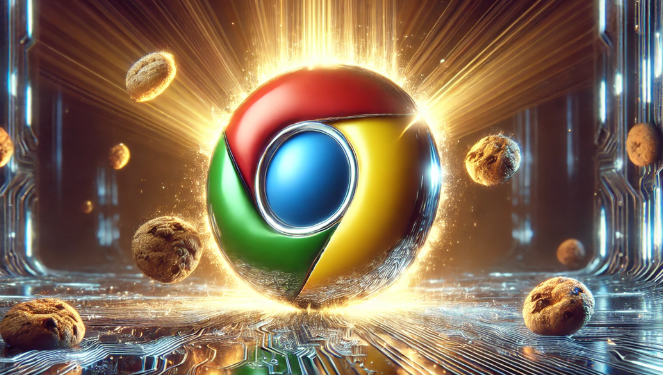内容介绍

以下是谷歌浏览器插件冲突诊断与排除技巧汇总:
一、识别冲突现象
1. 页面加载缓慢:当多个插件同时运行,可能会占用大量网络资源和系统资源,导致网页长时间无法完全加载,或者加载速度明显比正常情况慢很多。
2. 功能异常:部分网页功能无法正常使用,如视频无法播放、链接无法点击、表单无法提交等。例如,某些广告拦截插件可能会过度拦截,导致网页中的正常脚本也无法加载,从而使一些依赖这些脚本的功能失效。
3. 浏览器崩溃:插件之间可能存在兼容性问题,在同时运行时可能会导致浏览器出现崩溃的情况,如频繁死机、自动关闭等。
二、排查冲突插件
1. 逐一禁用启用法:在Chrome菜单中选择“更多工具”→“扩展程序”,先将所有插件禁用,然后逐个启用,每次启用一个插件后,观察浏览器是否还出现之前的异常情况,以此找出引起问题的插件。
2. 分组禁用法:如果插件较多,可以根据插件的功能或安装时间等因素进行分组,然后依次禁用各组插件,观察问题是否解决,从而缩小冲突插件的范围。
三、检查插件兼容性
1. 查看插件更新情况:进入扩展程序管理页面,查看每个插件的版本信息以及是否有可用的更新。过时的插件可能与最新版本的Chrome浏览器或其他插件不兼容,及时更新插件可以解决部分兼容性问题。
2. 确认浏览器版本兼容性:确保插件与当前使用的Chrome浏览器版本兼容。有些插件可能只支持特定版本的浏览器,如果浏览器更新后,插件未及时更新,就可能出现问题。
四、调整浏览器设置
1. 安全浏览设置:在Chrome浏览器的设置中,找到“安全浏览”部分,可尝试将安全浏览级别调低,但需注意这可能会降低浏览器的安全性。或者关闭“增强型保护”的选项,以允许特定插件运行,但同样要谨慎操作,避免带来安全风险。
2. 隐私和安全设置:检查浏览器的隐私和安全设置中,是否有与插件相关的限制设置,如对某些插件的权限设置等,可根据需要进行调整。
五、其他解决方法
1. 重新安装插件:如果某个插件被怀疑与其他插件冲突,可以先将其卸载,然后重新从官方渠道下载安装,以确保安装的文件完整且未损坏。
2. 联系插件开发者:如果确定是某个插件的问题,且通过上述方法无法解决,可以尝试联系该插件的开发者,反馈问题并寻求解决方案。开发者可能会发布修复版本或提供针对性的建议。
总的来说,通过以上步骤和方法,您可以有效地诊断并解决Chrome浏览器插件之间的冲突问题,提升浏览体验和安全性。